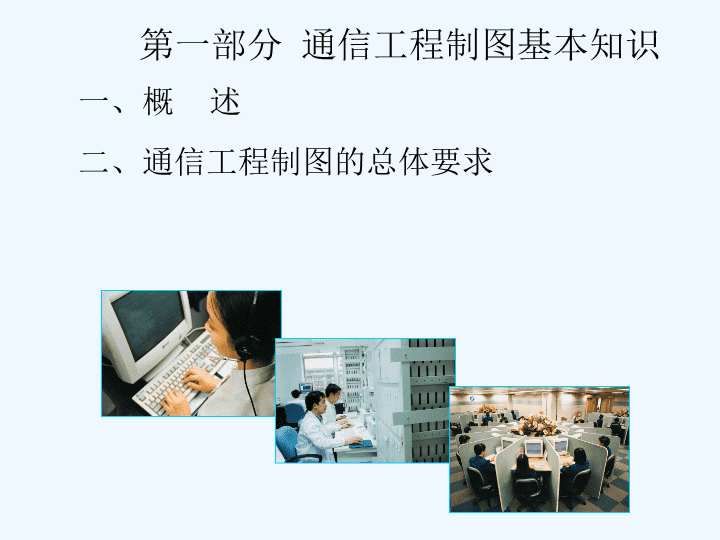- 3.24 MB
- 147页
- 1、本文档共5页,可阅读全部内容。
- 2、本文档内容版权归属内容提供方,所产生的收益全部归内容提供方所有。如果您对本文有版权争议,可选择认领,认领后既往收益都归您。
- 3、本文档由用户上传,本站不保证质量和数量令人满意,可能有诸多瑕疵,付费之前,请仔细先通过免费阅读内容等途径辨别内容交易风险。如存在严重挂羊头卖狗肉之情形,可联系本站下载客服投诉处理。
- 文档侵权举报电话:19940600175。
'1通信建设工程管线设计图纸绘制勘测设计产品线课件开发室
一、概述
二、通信工程制图的总体要求第一部分通信工程制图基本知识
一、概述通信工程图纸是在对施工现场仔细勘察和认真搜索资料的基础上,通过图形符号、文字符号、文字说明及标注来表达具体工程性质的一种图纸。它是通信工程设计的重要组成部分,是指导施工的主要依据。通信工程图纸里面包含了诸如路由信息、设备配置安放情况、技术数据、主要说明等内容。通信工程制图就是将图形符号、文字符号按不同专业的要求画在一个平面上,使工程施工技术人员通过阅读图纸就能够了解工程规模、工程内容,统计出工程量及编制工程概预算。只有绘制出准确的通信工程图纸,才能对通信工程施工具有正确的指导性意义。因此,通信工程技术人员必须要掌握通信制图的方法。
为了使通信工程的图纸做到规格统一、画法一致、图面清晰,符合施工、存档和生产维护要求,有利于提高设计效率、保证设计质量和适应通信工程建设的需要,要求依据以下国家及行业标准编制通信工程制图与图形符号标准:GB/T4728.1~13《电气通用图形符号》
GB/T6988.1~7《电气制图》
GB/T50104—2001《建筑制图标准》
GB/T7929—1995《1:5001:10001:2000地形图图式》
GB7159—1987《电气技术中的文字符号制订通则》
GB7356—1987《电气系统说明书用简图的编制》
YD/T5015—1995《电气工程制图与图形符号》
二、通信工程制图的总体要求1、根据表述对象的性质、论述的目的与内容,选取适宜的图纸及表达手段,以便完整地表述主题内容。当几种手段均可达到目的时,应采用简单的方式,当多种画法均可达到表达的目的时,图纸宜简不宜繁。2、图面应布局合理、排列均匀、轮廓清晰,便于识别。3、应选取合适的图线宽度,避免图中的线条过粗或过细。标准通信工程制图图形符号的线条除有意加粗者外,一般都是粗细统一的,一张图上要尽量统一。但是,不同大小的图纸例如A1和图A4可有不同,为了视图方便,大图的线条可以相对粗些。
4、正确使用国标和行标规定的图形符号。派生新的符号时,应符合国标图形符号的派生规律,并应在适合的地方加以说明。5、在保证图面布局紧凑和使用方便的前提下,应选择适合的图纸幅面,使原图大小适中。6、应准确地按规定标注各种必要的技术数据和注释,并按规定进行书写和打印。7、工程设计图纸应按规定设置图衔,并按规定的责任范围签字。各种图纸应按规定顺序编号。8、线路工程,设计图纸应按照从左往右的顺序制图,并设指北针;线路图纸分段按“起点至终点,分歧点至终点”原则划分。
第二部分:通信工程管线草图制图一、制作草图工具二、制作草图规范三、制作草图技巧振作精神
一、制作草图工具铅笔(2B最好)、四色笔、橡皮、A4白纸、简易制图板。铅笔(2B最好)四色笔简易制图板。
二、制作草图规范1、方向标:完整的草图不能缺少方向标,方向标对于工程图纸来说就像人的一双眼睛那样重要,线路工程图纸之中一般所画方向标是指北针,指北针的方向一般向上或向左,不提倡向右,禁止向下;指北针一般处于草图的右上方。2、工程草图主体:中继段路由:A、B站名,光电缆由A-B敷设方式描绘,如架空、管线、直埋等,间距要准确。路由主要参照物:乡镇村庄、道路名称;医院、学校、工厂等建筑物;河流、大桥、森林、池塘、田地、丘陵、山地等地形;高压线等。
路由特殊记录:终端、中间预留情况;引上、下地方,敷设钢管型号方式;短距直埋状况及保护;过路杆高、拉线、吊线程式,分歧点其他线向,是否有其他类似资源平行敷设,高压线交叉处;需要顶管地段、施工时可能会遇到的障碍;必要时三角定标。敷设方式附图:管线截面占孔图、哪家资源;杆线杆号、杆线转角拉线、哪家资源;直埋横截面等。3、注明中继段名称4、注明草图勘测日期、勘测人员名字。
1、提倡用铅笔绘制,携带橡皮擦,以免出错能及时修改。2、确定中继段A、B的位置,脑海里勾勒出图纸大概走向,标出方向标,结合A4纸面考虑比例,合理规划草图。3、结合实际现场情况,考虑可行性、准确性、美观性、接近CAD图纸性描绘草图。现把经常遇到的一些图例附于下图:三、制作草图技巧:老虎来了!!!
图2-1绘制草图参考CAD图例示意(a)
图2-1绘制草图参考CAD图例示意(b)
第三部分管线工程CAD图纸绘制一、CAD与通信工程制图二、AutoCAD2007入门基础三、通信制图专用软件使用介绍PKCAD制图手工制图
一、CAD与通信工程制图1、传统手工绘制通信工程图纸的缺点1)手工绘制工程图纸,速度慢,效率低,容易出错,更改不方便。2)一张图纸上包含了很多的通信信息,比如管道、设备、建筑物和线路信息等,识别起来困难,并且不能单独管理其中某一类信息。3)现阶段通信建设工程中,拆除、改建、扩建等工程大量增加,而手工绘制图纸更新难度比较大,且更新周期比较长,对于通信建设维护的及时性和有效性产生了很大的阻碍作用。4)管理和使用起来比较麻烦。在遇到紧急情况时,需及时查阅相关图纸,但手工绘制的建设图纸数量庞大,查阅极为不便。并且,手工绘制的图纸长期保存起来容易磨损、破坏、腐蚀,影响保存和使用质量。
2、计算机辅助设计在通信工程制图中的应用计算机辅助设计(ComputerAidedDesign,CAD)应用到通信工程设计中,代替传统手工绘图手段进行通信工程设计图纸绘制,可以有效地解决手工绘图的缺点,提高绘图效率,并且给管理和使用带来极大的方便。
1)计算机辅助设计速度快,效率高,修改方便。用计算机辅助设计功能绘制通信工程图纸,可以提高绘图的速度。比如同一线路附属设备的符号,手工绘制时必须重复绘制这些符号,但是用计算机辅助制图功能来绘制通信工程图纸,就可以利用计算机的相关功能进行快速绘制,加快了绘图的速度,避免了同一工作的反复进行,提高了绘图的效率。
另外,在手工绘制通信工程图纸时,若有差错和改动部分,修改起来很不方便,并且图纸总体信息内容在图纸幅面上的布局也不易改动。但是利用计算机辅助设计功能,就能对差错和改动部分进行方便快捷的修改,不影响图纸的其他部分。
2)利用计算机辅助设计功能绘制的图纸管理方便,容易保存。同一通信工程图纸上面可能包含了诸如管道、杆路、设备等各种信息类型的图形符号,不同类型的信息在利用计算机绘图时可以方便地管理。
此外,利用计算机辅助设计功能绘制的通信工程图纸,不存在诸如不容易保存、易磨损、受潮、容易腐蚀等手工绘制的纸质图纸的缺点,可以长期稳定地保存,并能及时更新,增强了时效性。3)计算机辅助设计与工程项目其他方面的计算机化相结合,可以提高管理水平,提高工作效率。
计算机制图的规范化,可使其与工程项目其他部分相结合,比如工程概预算等。可以直接将规范化的图纸信息转化成工程造价等相应内容,大大简化了工作流程,提高了工作效率。综合来讲,在通信工程图纸的绘制中,计算机辅助设计有着手工绘图不可比拟的优势。目前在通信工程设计施工单位中使用比较多的是把美国AutoDesk公司的AutoCAD产品与通信线路工程或通信设备工程等具体行业内容相结合,在其内部嵌入与相关行业具体设计内容相关的功能库,使绘制通信工程图纸的速度和效率得到了极大的提高。
二、AutoCAD2007入门基础1、AutoCAD2007的基本功能1)绘制与编辑图形AutoCAD2007的“绘图”菜单中包含有丰富的绘图命令,使用它们可以绘制直线、构造线、多段线、圆、矩形、多边形、椭圆等基本图形,也可以将绘制的图形转换为面域,对其进行填充。如果再借助于“修改”菜单中的修改命令,便可以绘制出各种各样的二维图形。对于一些二维图形,通过拉伸、设置标高和厚度等操作就可以轻松地转换为三维图形。使用“绘图”|“建模”命令中的子命令,用户可以很方便地绘制圆柱体、球体、长方体等基本实体以及三维网格、旋转网格等曲面模型。同样再结合“修改”菜单中的相关命令,还可以绘制出各种各样的复杂三维图形。
CAD软件绘制与编辑图形
2)标注图形尺寸尺寸标注是向图形中添加测量注释的过程,是整个绘图过程中不可缺少的一步。AutoCAD的“标注”菜单中包含了一套完整的尺寸标注和编辑命令,使用它们可以在图形的各个方向上创建各种类型的标注,也可以方便、快速地以一定格式创建符合行业或项目标准的标注。标注显示了对象的测量值,对象之间的距离、角度,或者特征与指定原点的距离。在AutoCAD中提供了线性、半径和角度3种基本的标注类型,可以进行水平、垂直、对齐、旋转、坐标、基线或连续等标注。此外,还可以进行引线标注、公差标注,以及自定义粗糙度标注。标注的对象可以是二维图形或三维图形。
3)渲染三维图形在AutoCAD中,可以运用雾化、光源和材质,将模型渲染为具有真实感的图像。如果是为了演示,可以渲染全部对象;如果时间有限,或显示设备和图形设备不能提供足够的灰度等级和颜色,就不必精细渲染;如果只需快速查看设计的整体效果,则可以简单消隐或设置视觉样式。图1-5所示为使用AutoCAD进行照片级光线跟踪渲染的效果。
4)输出与打印图形AutoCAD不仅允许将所绘图形以不同样式通过绘图仪或打印机输出,还能够将不同格式的图形导入AutoCAD或将AutoCAD图形以其他格式输出。因此,当图形绘制完成之后可以使用多种方法将其输出。例如,可以将图形打印在图纸上,或创建成文件以供其他应用程序使用。
2、AutoCAD2007的经典界面组成中文版AutoCAD2007为用户提供了“AutoCAD经典”和“三维建模”两种工作空间模式。对于习惯于AutoCAD传统界面用户来说,可以采用。“AutoCAD经典”工作空间。主要由菜单栏、工具栏、绘图窗口、文本窗口与命令行、状态行等元素组成。
AutoCAD2007的经典界面组成
1)标题栏标题栏位于应用程序窗口的最上面,用于显示当前正在运行的程序名及文件名等信息,如果是AutoCAD默认的图形文件,其名称为DrawingN.dwg(N是数字)。单击标题栏右端的按钮,可以最小化、最大化或关闭应用程序窗口。标题栏最左边是应用程序的小图标,单击它将会弹出一个AutoCAD窗口控制下拉菜单,可以执行最小化或最大化窗口、恢复窗口、移动窗口、关闭AutoCAD等操作。2)菜单栏与快捷菜单中文版AutoCAD2007的菜单栏由“文件”、“编辑”、“视图”等菜单组成,几乎包括了AutoCAD中全部的功能和命令。快捷菜单又称为上下文相关菜单。在绘图区域、工具栏、状态行、模型与布局选项卡以及一些对话框上右击时,将弹出一个快捷菜单,该菜单中的命令与AutoCAD当前状态相关。使用它们可以在不启动菜单栏的情况下快速、高效地完成某些操作。
3)工具栏工具栏是应用程序调用命令的另一种方式,它包含许多由图标表示的命令按钮。在AutoCAD中,系统共提供了二十多个已命名的工具栏。默认情况下,“标准”、“属性”、“绘图”和“修改”等工具栏处于打开状态。如果要显示当前隐藏的工具栏,可在任意工具栏上右击,此时将弹出一个快捷菜单,通过选择命令可以显示或关闭相应的工具栏。
4)绘图窗口在AutoCAD中,绘图窗口是用户绘图的工作区域,所有的绘图结果都反映在这个窗口中。可以根据需要关闭其周围和里面的各个工具栏,以增大绘图空间。如果图纸比较大,需要查看未显示部分时,可以单击窗口右边与下边滚动条上的箭头,或拖动滚动条上的滑块来移动图纸。在绘图窗口中除了显示当前的绘图结果外,还显示了当前使用的坐标系类型以及坐标原点、X轴、Y轴、Z轴的方向等。默认情况下,坐标系为世界坐标系(WCS)。绘图窗口的下方有“模型”和“布局”选项卡,单击其标签可以在模型空间或图纸空间之间来回切换。
5)命令行与文本窗口“命令行”窗口位于绘图窗口的底部,用于接收用户输入的命令,并显示AutoCAD提示信息。在AutoCAD2007中,“命令行”窗口可以拖放为浮动窗口。“AutoCAD文本窗口”是记录AutoCAD命令的窗口,是放大的“命令行”窗口,它记录了已执行的命令,也可以用来输入新命令。在AutoCAD2007中,可以选择“视图”|“显示”|“文本窗口”命令、执行TEXTSCR命令或按F2键来打开AutoCAD文本窗口,它记录了对文档进行的所有操作。
命令行与文本窗口
6)状态行状态行用来显示AutoCAD当前的状态,如当前光标的坐标、命令和按钮的说明等。在绘图窗口中移动光标时,状态行的“坐标”区将动态地显示当前坐标值。坐标显示取决于所选择的模式和程序中运行的命令,共有“相对”、“绝对”和“无”3种模式。状态行中还包括如“捕捉”、“栅格”、“正交”、“极轴”、“对象捕捉”、“对象追踪”、DUCS、DYN、“线宽”、“模型”(或“图纸”)10个功能按钮。
3、绘制简单二维图形对象在AutoCAD2007中,使用“绘图”菜单中的命令,可以绘制点、直线、圆、圆弧和多边形等简单二维图形。二维图形对象是整个AutoCAD的绘图基础,因此要熟练地掌握它们的绘制方法和技巧。为了满足不同用户的需要,使操作更加灵活方便,AutoCAD2007提供了多种方法来实现相同的功能。例如,可以使用“绘图”菜单、“绘图”工具栏、“屏幕菜单”和绘图命令4种方法来绘制基本图形对象。
1)绘图菜单绘图菜单是绘制图形最基本、最常用的方法,其中包含了AutoCAD2007的大部分绘图命令。选择该菜单中的命令或子命令,可绘制出相应的二维图形。
2)绘图工具栏“绘图”工具栏中的每个工具按钮都与“绘图”菜单中的绘图命令相对应,是图形化的绘图命令。
3)屏幕菜单“屏幕菜单”是AutoCAD2007的另一种菜单形式。选择其中的“工具1”和“工具2”子菜单,可以使用绘图相关工具。“工具1”和“工具2”子菜单中的每个命令分别与AutoCAD2007的绘图命令相对应。默认情况下,系统不显示“屏幕菜单”,但可以通过选择“工具”|“选项”命令,打开“选项”对话框,在“显示”选项卡的“窗口元素”选项组中选中“显示屏幕菜单”复选框将其显示。
4)绘图常用快捷键命令用绘图命令也可以绘制图形,在命令提示行中输入绘图命令,按Enter键,并根据命令行的提示信息进行绘图操作。这种方法快捷,准确性高,但要求掌握绘图命令及其选择项的具体用法。AutoCAD2007在实际绘图时,采用命令行工作机制,以命令的方式实现用户与系统的信息交互,而前面介绍的3种绘图方法是为了方便操作而设置的,是3种不同的调用绘图命令的方式。现把常用快捷键命令附于下面。L:直线,XL:射线,PL:多段线,POL:正多边,REC:矩形A:绘圆弧,C:圆,SPL:样条曲线,EPL:椭圆,I:插入块,W:定义块并保存到硬盘中,H:图案填充,T:文本输入,B:定义块DO:圆环
5)举例绘制矩形在AutoCAD2007中,可以使用“矩形”命令绘制矩形。选择“绘图”|“矩形”命令(RECTANGLE),或在“绘图”工具栏中单击“矩形”按钮,亦可在命令行内输入“REC”即可绘制出倒角矩形、圆角矩形、有厚度的矩形等多种矩形。
4、选择、编辑二维图形对象在AutoCAD2007中,单纯地使用绘图命令或绘图工具只能创建出一些基本图形对象,要绘制较为复杂的图形,就必须借助于图形编辑命令。在编辑图形之前,选择对象后,图形对象通常会显示夹点。夹点是一种集成的编辑模式,提供了一种方便快捷的编辑操作途径。例如,使用夹点可以对对象进行拉伸、移动、旋转、缩放及镜像等操作。
在对图形进行编辑操作之前,首先需要选择要编辑的对象。在AutoCAD中,选择对象的方法很多。例如,可以通过单击对象逐个拾取,也可利用矩形窗口或交叉窗口选择;可以选择最近创建的对象、前面的选择集或图形中的所有对象,也可以向选择集中添加对象或从中删除对象。AutoCAD用虚线亮显所选的对象。
1)编辑对象的方法在AutoCAD中,用户可以使用夹点对图形进行简单编辑,或综合使用“修改”菜单和“修改”工具栏中的多种编辑命令对图形进行较为复杂的编辑。夹点法:选择对象时,在对象上将显示出若干个小方框,这些小方框用来标记被选中对象的夹点,夹点就是对象上的控制点。扯动这些控制点可以编辑选择对象。
修改菜单法:“修改”菜单用于编辑图形,创建复杂的图形对象。“修改”菜单中包含了AutoCAD2007的大部分编辑命令,通过选择该菜单中的命令或子命令,可以完成对图形的所有编辑操作。
修改工具栏法:“修改”工具栏的每个工具按钮都与“修改”菜单中相应的绘图命令相对应,单击即可执行相应的修改操作。
修改命令法:中文版AutoCAD2007的“修改”菜单中包含了大部分编辑命令,通过选择该菜单中的命令或子命令,可以帮助用户合理地构造和组织图形,保证绘图的准确性,简化绘图操作。本章将详细介绍移动、旋转、对齐、复制、偏移、镜像、倒角、圆角和打断对象等命令的使用方法。现把常用的编辑命令附于下页。E:删除F:倒圆角EX:延伸G:对相组合P:移动Z:缩放CHA:倒直角SC:缩放S:拉伸M:移动RO:旋转TR:剪切BR:打断J:合并MA:格式刷MI:镜像AR:阵列CO/CP:复制F8:正交F3:对象扑捉X:分解V:设置当前坐标O:偏移U:恢复上一次操做MO:特性管理器D:标注样式管理器DS:草图设置管理器
2)编辑对象特性对象特性包含一般特性和几何特性,一般特性包括对象的颜色、线型、图层及线宽等,几何特性包括对象的尺寸和位置。可以直接在“特性”选项板中设置和修改对象的特性。打开“特性”选项板修改:选择“修改”|“特性”命令,或选择“工具”|“特性”命令,也可以在“标准”工具栏中单击“特性”按钮,打开“特性”选项板亦可用命令“MO”打开“特性”选项板。“特性”选项板默认处于浮动状态。在“特性”选项板的标题栏上右击,将弹出一个快捷菜单。可通过该快捷菜单确定是否隐藏选项板、是否在选项板内显示特性的说明部分以及是否将选项板锁定在主窗口中。
特性窗口
“特性”选项板的功能:“特性”选项板中显示了当前选择集中对象的所有特性和特性值,当选中多个对象时,将显示它们的共有特性。可以通过它浏览、修改对象的特性,也可以通过它浏览、修改满足应用程序接口标准的第三方应用程序对象。
5、规划和管理图层图层是用户组织和管理图形的强有力工具。在中文版AutoCAD2007中,所有图形对象都具有图层、颜色、线型和线宽这4个基本属性。用户可以使用不同的图层、不同的颜色、不同的线型和线宽绘制不同的对象和元素,方便控制了对象的显示和编辑,从而提高绘制复杂图形的效率和准确性。1)“图层特性管理器”对话框的组成图层是AutoCAD提供的一个管理图形对象的工具,用户可以根据图层对图形几何对象、文字、标注等进行归类处理,使用图层来管理它们,不仅能使图形的各种信息清晰、有序,便于观察,而且也会给图形的编辑、修改和输出带来很大的方便。AutoCAD提供了图层特性管理器,利用该工具用户可以很方便地创建图层以及设置其基本属性。选择“格式”|“图层”命令,即可打开“图层特性管理器”对话框。
图层特性管理器窗口
2)创建新图层开始绘制新图形时,AutoCAD将自动创建一个名为0的特殊图层。默认情况下,图层0将被指定使用7号颜色(白色或黑色,由背景色决定,本书中将背景色设置为白色,因此,图层颜色就是黑色)、Continuous线型、“默认”线宽及normal打印样式,用户不能删除或重命名该图层0。在绘图过程中,如果用户要使用更多的图层来组织图形,就需要先创建新图层。
在“图层特性管理器”对话框中单击“新建图层”按钮,可以创建一个名称为“图层1”的新图层。默认情况下,新建图层与当前图层的状态、颜色、线性、线宽等设置相同。当创建了图层后,图层的名称将显示在图层列表框中,如果要更改图层名称,可单击该图层名,然后输入一个新的图层名并按Enter键即可。
3)设置图层颜色颜色在图形中具有非常重要的作用,可用来表示不同的组件、功能和区域。图层的颜色实际上是图层中图形对象的颜色。每个图层都拥有自己的颜色,对不同的图层可以设置相同的颜色,也可以设置不同的颜色,绘制复杂图形时就可以很容易区分图形的各部分。新建图层后,要改变图层的颜色,可在“图层特性管理器”对话框中单击图层的“颜色”列对应的图标,打开“选择颜色”对话框。
4)设置图层线型在绘制图形时要使用线型来区分图形元素,这就需要对线型进行设置。默认情况下,图层的线型为Continuous。要改变线型,可在图层列表中单击“线型”列的Continuous,打开“选择线型”对话框,在“已加载的线型”列表框中选择一种线型,然后单击“确定”按钮。
5)加载线型默认情况下,在“选择线型”对话框的“已加载的线型”列表框中只有Continuous一种线型,如果要使用其他线型,必须将其添加到“已加载的线型”列表框中。可单击“加载”按钮打开“加载或重载线型”对话框,从当前线型库中选择需要加载的线型,然后单击“确定”按钮。
6)设置线型比例选择“格式”|“线型”命令,打开“线性管理器”对话框,可设置图形中的线型比例,从而改变非连续线型的外观。
7)设置图层线宽线宽设置就是改变线条的宽度。在AutoCAD中,使用不同宽度的线条表现对象的大小或类型,可以提高图形的表达能力和可读性。要设置图层的线宽,可以在“图层特性管理器”对话框的“线宽”列中单击该图层对应的线宽“——默认”,打开“线宽”对话框,有20多种线宽可供选择。也可以选择“格式”|“线宽”命令,打开“线宽设置”对话框,通过调整线宽比例,使图形中的线宽显示得更宽或更窄。
8)管理图层在AutoCAD中,使用“图层特性管理器”对话框不仅可以创建图层,设置图层的颜色、线型和线宽,还可以对图层进行更多的设置与管理,如图层的切换、重命名、删除及图层的显示控制等。设置图层特性:使用图层绘制图形时,新对象的各种特性将默认为随层,由当前图层的默认设置决定。也可以单独设置对象的特性,新设置的特性将覆盖原来随层的特性。在“图层特性管理器”对话框中,每个图层都包含状态、名称、打开/关闭、冻结/解冻、锁定/解锁、线型、颜色、线宽和打印样式等特性。
图层特性窗口
切换当前层:在“图层特性管理器”对话框的图层列表中,选择某一图层后,单击“当前图层”按钮,即可将该层设置为当前层。在实际绘图时,为了便于操作,主要通过“图层”工具栏和“对象特性”工具栏来实现图层切换,这时只需选择要将其设置为当前层的图层名称即可。此外,“图层”工具栏和“对象特性”工具栏中的主要选项与“图层特性管理器”对话框中的内容相对应,因此也可以用来设置与管理图层特性。
使用“图层过滤器特性”对话框过滤图层:在AutoCAD中,图层过滤功能大大简化了在图层方面的操作。图形中包含大量图层时,在“图层特性管理器”对话框中单击“新特性过滤器”按钮,可以使用打开的“图层过滤器特性”对话框来命名图层过滤器。
使用“新组过滤器”过滤图层:在AutoCAD2007中,还可以通过“新组过滤器”过滤图层。可在“图层特性管理器”对话框中单击“新组过滤器”按钮,并在对话框左侧过滤器树列表中添加一个“组过滤器1”(也可以根据需要命名组过滤器)。在过滤器树中单击“所有使用的图层”节点或其他过滤器,显示对应的图层信息,然后将需要分组过滤的图层拖动到创建的“组过滤器1”上即可。
新组过滤器窗口
保存与恢复图层状态:图层设置包括图层状态和图层特性。图层状态包括图层是否打开、冻结、锁定、打印和在新视口中自动冻结。图层特性包括颜色、线型、线宽和打印样式。可以选择要保存的图层状态和图层特性。例如,可以选择只保存图形中图层的“冻结/解冻”设置,忽略所有其他设置。恢复图层状态时,除了每个图层的冻结或解冻设置以外,其他设置仍保持当前设置。在AutoCAD2007中,可以使用“图层状态管理器”对话框来管理所有图层的状态。转换图层:使用“图层转换器”可以转换图层,实现图形的标准化和规范化。“图层转换器”能够转换当前图形中的图层,使之与其他图形的图层结构或CAD标准文件相匹配。例如,如果打开一个与本公司图层结构不一致的图形时,可以使用“图层转换器”转换图层名称和属性,以符合本公司的图形标准。
图层转换器窗口
改变对象所在图层:在实际绘图中,如果绘制完某一图形元素后,发现该元素并没有绘制在预先设置的图层上,可选中该图形元素,并在“对象特性”工具栏的图层控制下拉列表框中选择预设层名,然后按下Esc键来改变对象所在图层。使用图层工具管理图层:在AutoCAD2007中新增了图层管理工具,利用该功能用户可以更加方便地管理图层。选择“格式”|“图层工具”命令中的子命令,就可以通过图层工具来管理图层。
小结AutoCAD2007是AutoCAD系列软件的最新版本,与AutoCAD先前的版本相比,它在性能和功能方面都有较大的增强,同时保证与低版本完全兼容。目前已广泛应用于机械、建筑、电子、航天、造船、石油化工、土木工程、冶金、地质、气象、纺织、轻工、商业等领域。通过以上对AutoCAD2007的讲解的讲解,大家对其有了初步的认识,但基于章节有限,软件的其他强大功能不能一一讲解,希望大家在日常工作之中逐步学习。。
三、通信制图专用软件使用介绍1、通信制图专用软件简介目前,利用AutoCAD软件来进行工程制图,较以往手工绘图方便了很多,大大提高了工作效率。但通信工程制图具有很强的专业性,比如绘制通信线路中的电杆、管道、人孔、手孔、通信线路周围地形、参照物等,这些通信实体都无法利用现有普通AutoCAD软件绘制出来,或者是很难绘制。因此,设计开发人员结合通信工程自身特点,在原有AutoCAD软件内部嵌入通信工程制图专用图库,对原有AutoCAD软件进行扩充和二次开发,使该软件更有利于通信工程制图。但其基本操作命令和软件使用方法还是依照AutoCAD标准进行,未有根本性的改变。
目前,专用的通信工程制图软件很多,有的是通信设计和施工单位根据自己的设计施工标准和习惯而内部自行开发的,也有软件公司结合通信工程标准而设计的,如我们经常用到有TXCAD、AutoCADR14、AutoCADRD、成捷迅线路制图软件等,他们都是基于AutoCAD软件的二次开发软件。本章以TXCAD通信线路设计软件为例,向大家介绍它的主要功能及使用方法。
图3-1TXCAD通信工程制图软件界面
从图中可以看出,该软件和我们所介绍的AutoCAD2007软件界面基本相同,只是在菜单上多了杆线、管线、缆、地形、管设、可初、机房这几项。工具栏也较普通绘图软件多了两栏,分别为TXCAD主工具栏和TXCAD修改工具栏。当鼠标指到该栏上相应的工具图标上时,会出现该工具键的名称和实现功能。TXCAD通信制图软件主要功能特点如下:1)完备的图库和便捷的绘图工具,能方便、快速、标准、准确地制图;2)该软件能自动统计图纸上的常用数据,如距离的累计等;3)该软件能自动计算通信工作量及工程所需主要材料数量,自动得出工程概预算中建筑安装工程量概预算表及器材概预算表所需要的数据;4)该软件能自动检查常规错误。
2、专用通信制图菜单项功能介绍1)工程:通信工程简单地说就是通信系统布网及设备施工,它包括通信线路架设或敷设、通信设备安装调试、通信附属设施的施工等。依据通信工程类别不同,在绘制相应工程施工图时要求也不同。在“工程”这一菜单中,涵盖了各项主要工程施工图绘制时参数设置方法及常用命令。
对于通信线路工程来说,按敷设方式不同,具体可分为架空线路、管道线路和直埋线路三种类型;按传输线路的用途可分为长途线路工程和市话线路工程。因此在绘制一个具体的通信线路工程施工图前,必须要根据施工具体情况设定工程参数。具体操作是在“工程”下拉菜单中选“设定工程参数”这一项,打开如图3-2所示对话框。
在该对话框中“杆路图”区域主要用于绘制架空线路图时,设置电杆的直径、实际线路每公里在图纸上的距离,制图比例以及架空光缆的芯数等参数。“选择工程类别”区域主要用于制图前设定工程的类别是长途线路工程、市话线路工程、管道工程还是埋式光缆工程。
图3-2“设定工程参数”对话框
“设置”区域用于设置架空线路工程参数。其中上面文本框用于输入两电杆之间的最大杆距;也可使用下面的滚动条,向右拉滚动条,则杆距数值增大,向左拉则杆距数值减小,相应数值显示在文本框中。中间部分是三个复选框,分别用于选择是否显示新电杆的杆高标注、是否显示接地文字和是否显示UCS坐标。下面部分是用来确定吊线是画在电杆中间还是边上。
全部设置好参数后,单击“确定”按钮,返回绘图区,开始绘图。例3-1绘制如图3-1所示杆路图,电杆采用新立8m水泥杆,杆距为50m,综合土,吊线规格为7/2.2,平原地区。图3-3绘制杆路图
操作步骤如下:(1)选择“杆线”→“绘制杆路”→“画杆路及吊线…”选项,系统打开如图3-4所示对话框。在该对话框中共分四部分,其中“电杆种类”区域用于选择架空线路工程所采用的电杆类型,依例题要求,选择“新立水泥杆”。“电杆高度”区域用于选择所采用的电杆高度,本题选择“8m”。“电杆地貌”区域用于选择所立电杆处的土质类型及电杆之间的杆距,根据已知条件选择综合土,在杆距文本框中输入50。“吊线”区域包括“吊线规格”和“吊线地貌”两部分,用于设置吊线的规格和架设吊线处的地貌,根据已知条件选择吊线规格为7/2.2,吊线地貌为平原。
图3-5“绘制杆路”对话框
(2)参数设置完后,单击“确定”返回绘图区,根据命令行提示进行绘制。
杆路的起点://在要绘制的区域拾取一点
杆路的方向<0d>://输入设立电杆的方向,按【Enter】键设置杆路方向0°输入档距(米)或[退出(Q)/重新指定方向(A)/默认杆距(回车)]:50//输入杆距
输入档距(米)或[退出(Q)/重新指定方向(A)/默认杆距(回车)]:50//接在第二根电杆后继续画第三根电杆,两者间距仍为50m
例3-2绘制图3-6所示12孔管孔断面图。操作步骤如下:
选择“管线”→“管孔占用”→“圆形管孔占用图”,然后按命令行提示操作。
画在哪里://在绘图区拾取一点作为所画图形位置
输入管孔排列的行数:4//输入管孔行数4行
输入管孔排列的列数:3//输入管孔列数3列管线之间的接续是在人孔或手孔中进行的,每段光(电)缆线路占用管孔的情况,应以这段线路所经过的起止人孔段为单位。所以,接下来命令行提示:输入起始人孔号:8//起始人孔为第8号人孔输入起始人孔号:9//这时要输入的是这段管线另一端的人孔号,9号人孔
图3-612孔管孔断面图
例3-3绘制图3-7所示两人孔间管道线路图。
操作步骤如下:
选择“管线”→“原有管道线路…”,系统打开如图3-8所示对话框。在该对话框中,主要有两部分,其中“管道类别”区域用于设置工程中所敷设的管道类别,本例题选择“利用原有子管的管道”,“人手孔”区域用于设置管道线路工程中所采用的是人孔还是手孔、绘图时人手孔采用的表示符号以及人手孔内是否有积水等。根据已知条件,“人手孔类别”中选择“人孔”,“人手孔符号”选择“方形”,“积水还是流水”选择“积水”。图3-7两人孔间管道线路图
图3-8“管道线路”参数设置对话框
设置好参数后,单击确定,返回绘图区,按命令行提示操作。
管线的起始点://在绘图区内拾取一点作为管线的起始位置
方向<0d>://按【Enter】键确定管线的敷设方向
输入井距(米)或[退出(Q)/重新指定方向(A)/默认井距(回车)]:90//输入两人孔间距离
井距(米)或[退出(Q)/重新指定方向(A)/默认井距(回车)]://按【Enter】键结束命令
上面介绍用TXCAD软件绘制架空、管线的绘制,下面介绍TXCAD软件的在线路工程中其他功能的绘制。缆:
这一菜单栏包括光缆和电缆两部分。在线路工程施工中,按敷设方式不同,可分为架空光(电)缆、管道光(电)缆、直埋光(电)缆。在光缆的线路施工中,涉及到的技术问题有光缆的敷设,光缆的接续、预留、测试,光缆配盘等。由于当光缆线路到达端局或中继站后,需与光端机或中继器相连,因此还有光缆成端的问题。在电缆的线路施工中,涉及到的技术问题有电缆的敷设,电缆的接续、预留、测试,电缆配盘,电缆成端以及电缆接头的封合和电缆充气维护等。在制图中,往往需要将光(电)缆施工中所遇到的这些技术问题体现在图纸上,在这一菜单栏中,就集合了光(电)缆施工所涉及的各种技术问题的画图命令和图例。
例3-4在图纸上表示一段50米长的新建管道光缆线路(如图3-9所示),光缆容量为12芯,型号为GYTA。图3-9光缆线路图
操作步骤如下:
选择“缆”→“光缆”→“新光缆…”,打开图3-10所示对话框。
在该对话框中“光缆芯数”区域用于选择所敷设光缆的芯数,根据已知条件,选择“12芯”。“光缆敷设方式”区域用于选择光缆是采用哪种敷设方式敷设而成的,根据题意选择“新建管道”,即光缆在新建的管道内敷设,同时对话框右侧的“敷设方式”文本框中会自动显示“新建管道”。“地貌”区域用于选择光缆线路敷设的地貌环境,根据题意选择“平原”。
图3-10“光缆规格及敷设方式”对话框
在“如何显示光缆型号”区域中选择“型号(多条光缆)”,在“光缆型号或条数”文本框中根据本题要求输入“GYTA”,即本次敷设的光缆采用的型号为室外通信用金属加强构件、松套层绞、全填充铝聚乙烯粘接护套光缆,此时“光缆显示”文本框内会自动显示“GYTA×12D”。在“长度”文本框中输入此段光缆敷设长度,由题可知是50m。其他选项本题没有特殊要求,可以不用改动。单击“确定”按钮,返回绘图区,按命令行提示操作:
选择绘制光缆的起点://在绘图区任意处拾取一点作为光缆线路起点
光缆终点://与起点水平右侧一段距离处拾取一点
上一个长度是:50m//显示光缆线路敷设长度选择绘制光缆的起点或利用上一次终点<回车>[退出按X键]://按X键结束命令例3-5绘制如图3-11所示新敷50米100芯电缆线路图。
操作步骤如下:
选择“缆”→“电缆”→“新电缆…”,打开图3-12所示对话框。图3-11电缆线路图
图3-12“选择电缆规格及电缆敷设方式”对话框
该对话框中的“电缆敷设方式”区域是用于选择采用哪种方式进行电缆敷设,本题选择“自承式”,同时在该对话框的右侧“敷设方式”文本框中自动显示出“自承”。在“新建、拆除”选项区域中依题目要求选择“新建”。“电缆类型”选项区域用于选择施工敷设电缆的型号,依据本题要求,选择“HYAC”,即自承式、铜芯、实心聚烯烃绝缘、涂塑铝带粘接屏蔽聚乙烯护套市内通信电缆。根据题意,在“电缆芯数”下拉框中选择100,在“电缆线径”区域选择电缆芯线的线径为0.4mm,这时在对话框的右下角“显示型号”文本框中会自动显示敷设电缆的型号为“HYAC1-0.4”。根据题意,在敷设的电缆长度文本框中输入50。
全部参数设定好后,单击“确定”按钮,返回绘图区,按命令行提示操作:
指定绘制电缆的起点://在绘图区任意处拾取一点作为电缆线路起点
电缆终点://与起点水平右侧一段距离处拾取一点
电缆长度(单位:米)[退出(X)]://因在对话框中已设置电缆长度,按【Enter】
//即可画出电缆线路指定绘制电缆的起点[按回车选用当前点]://如继续要画电缆线路,则再重新选择电//线路起点,或按【Enter】键接续上一段//电缆终点画,如不再继续画,可按Esc//键退出命令
地形:在“地形”菜单中包括了地形参照物图库、指北针、机房图库以及绘制各种建筑物、道路等的命令。由于该制图软件将通信工程图中所要绘制的各种复杂图形以图例或专用制图命令的形式创建,所以大大方便了绘图人员的绘图工作,提高了绘图的效率和精确度。(1)地形参照物在绘制线路施工图时,为了便于今后对该段线路的维护、故障排查以及改建、扩建的需要,使工程技术施工人员能及时准确地定位施工路段,因此在绘制线路图时,还要绘制出施工线路所经过的地形地貌及周围的建筑参照物等。在通信专业制图软件中,已将常接触到的如小河、山、铁塔、树木等这些参照物制成标准图形符号库,需要用到时,只需打开该图库,从中找到所用图形即可,不用绘图员再亲自绘制。
可以用以下三种方法激活“地形”图库:
单击TXCAD主工具栏上的图标 。
选择“地形”→“地形参照物”选项。
在命令行输入DX命令。
执行上述命令后,系统打开如图3-13所示对话框。对话框的左半部分是常用地形地貌及参照物的名称,右半部分是与其对应的图例。
图3-13地形参照物
(2)指北针及局站
整个线路图中,为了指示通信线路的敷设方向,应在图纸中设置指北针。此外,线路的行进中还要经过端局、机房、基站等,为了在线路图中能简单明了的表现出这些设施,该软件也将各种样式的指北针及局站机房建筑制成标准图形符号库。需要用到时,同样只需打开该图库,从中找到所用图形即可。
可以用以下两种方法激活“指北针及局站”图库:·选择“地形”→“指北针及局站”选项。·在命令行输入ZB命令。
执行上述命令后,系统打开如图3-14所示对话框。对话框的左半部分是常用指北针及局站机房建筑名称,右半部分是与其对应的图例。
在“地形”菜单中,除了包含上述两个图库以外,还集中了绘制房屋、路碑、路灯、围墙以及各种道路的专用命令。
图3-14指北针及局站
例3-6绘制如图3-15所示路面宽10m的混凝土公路。图3-15混凝土路
操作步骤如下:
选择“地形”→“画路…”,系统打开如图3-16所示对话框。
在该对话框中的“路面类型”区域中依据题意选择“混凝土路”,同时在对话框右侧中间部分“路名”文本框中将自动显示出“混凝土路”。在“设置路的宽度”区域的单选框中选择“10.0”,则其下面的文本框中会自动显示出路面宽度数值,如果单选框中没有所需路宽,可以直接在文本框中输入路宽,或用文本框下面的滚动条来设置。滚动条向左拉,文本框内显示的路宽数值减小,向右拉,数值增大。在“路名”文本框中输入“北京路”。在“选择画路方式”区域中选择“画一段路”。
全部参数设定好后,单击“确定”按钮,返回绘图区,按命令行提示操作:
当前路面宽度为10m//显示所画路的路宽
选取第一点://在绘图区任意处拾取一点作为所画道路起点
选取第一点://在绘图区与起点水平右侧一段距离处拾取一点作为道//路的终点,确定好位置,单击左键,即画完此路
图3-16“绘制道路”对话框
可初:该菜单提供了绘制可行性研究阶段和初步设计阶段工程图纸所需要的命令。结合通信工程建设自身的特点,通信工程设计的基本流程包括规划阶段、设计阶段、设计会审与审批三步骤。在规划阶段需要做可行性研究,其主要目的是对工程建设项目的技术可行性和投资必要性进行研究论证。在该阶段绘制的工程图纸称为可行性研究阶段图纸。在设计阶段,根据工程规模、技术复杂程度和工程技术成熟水平,一般可分为初步设计阶段、技术修正设计阶段和施工图设计阶段。初步设计根据批准的可行性报告、设计任务书、初步设计勘察资料和有关的设计规范进行,在该阶段绘制的工程图纸称为初步设计阶段图纸。
在“可初”菜单下所包含的命令也无外乎绘制线路、机房、通信局站、通信设备这几类,但对同样的绘图对象,所绘制出来的图形效果可能和采用前面菜单中提供的绘图命令绘制出的图形效果相比是有区别的。通常,“可初”菜单下的绘图命令所绘制的图形符号较简单,这是因为在工程设计的可行性研究阶段和初步设计阶段,对工程图纸的要求仅为能体现系统的组网方案、传输线路建设方案、局站建设方案以及设计的总体思想即可,只需要完成工程的示意图,无需过于强调工程施工中的每个细节问题。例3-7利用“可初”菜单中提供的命令绘制一条本地网工程中50公里长的12芯新建管道光缆线路,光缆中已占用芯数为0。
操作步骤如下:选择“可初”→“画光缆…”,系统打开如图3-17所示对话框。
图3-17“绘制光缆路由示意图”对话框
在该对话框的“光缆规格型号”区域中选“12芯光缆”,“光缆敷设方式”区域中选“新建管道敷设”,“工程类型”区域中选“本地网工程”,“长度(公里)”文本框中输入50,“已占用芯数”文本框中输入0。这时“图例显示线上”文本框中根据设置参数自动显示出“0/12/50.00”,“图例显示线下”文本框中根据设置参数自动显示出“XG50.00KM”。这两项参数反应了绘图时对光缆线路的标注内容和标注方式。
全部参数设定好后,单击“确定”按钮,返回绘图区,按命令行提示操作:
起点://在绘图区任意处拾取一点作为光缆线路起点
终点://在绘图区与起点水平右侧一段距离处拾取一点作为光缆线路的终点,确定好位置,单击左键结束该命令。绘图效果如图3-18所示
试将图3-18与图3-9比较,找出采用不同方法绘制的光缆线路图的异同。图3-18光缆线路示意图
管设:“管设”即管道敷设。在前面所介绍的“管线”菜单中,主要集中了管道线路方面的画法,而在“管设”菜单中,主要强调的是管道建筑施工中所涉及到的具体问题的画法、标注及工作量的计算。管道建筑施工中涉及的工作有确定管道长度、人孔类型,人孔的埋深,挖掘沟槽,砌筑人手孔,安装人孔附属设备,人手孔坑的防水以及回土、夯实,人手孔相关工作量的计算等。(1)人孔类型
人孔类型的选择一般是根据街道形状和终期管孔数量决定的。以人孔的通向划分,通常有直通人孔、斜通人孔、三通人孔和四通人孔等。要绘制这些人孔图,既难保精确又耗费时间。为解决这一问题,在该菜单中给出了常用类型的人孔图库。选择“管设”→“人孔的各种图形”,打开图3-19所示对话框,从中可以选择所要绘制的人孔形状。
图3-19选择人孔形状对话框
(2)管道断面绘制及工作量计算
在采用管道敷设光(电)缆线路时,我们不仅需要知道整个工程施工路由图,还要清楚管道的断面图,以便进一步掌握管道施工的具体细节和计算工作量。
例3-8新建6孔(2×3)钢管管道40 m,开挖路面为柏油路面,其柏油路面厚度为150 mm,管道沟土质为普通土,管道不做基础、不包封、不做垫层。试绘制管道断面图并计算其工作量。操作步骤如下:
选择“管设”→“管道断面设置”,系统打开如图3-20所示对话框。
在该对话框中,根据已知条件,设置绘制管道断面图的参数。首先依题意选取开挖管道沟土质为“普通土”,在“开挖路面类别”中选择“柏油150以下”,“包封混凝土类型”选择“不包封”,“基础类型”选择“不做基础”,“垫层类型”选择“不做垫层”,在“常规数据设置”区域中选择“常规6孔(2排3孔)”,在“选取要插入的工作量”区域中,选中施工测量、开挖路面、开挖土方、回填土方、倒运土方几个选项,这样系统会自动计算出相应的工作量。
图3-20“管道断面设置”对话框
全部设置好相应参数后,单击“确定”,返回绘图区,命令行提示“请选取断面图的插入点:”,在绘图区相应位置单击鼠标,选择绘图位置,系统自动绘制出所要管道断面图。然后,命令行提示“请选取工作量的插入点:”,在绘图区相应位置单击鼠标,则系统自动计算出所需工作量并显示在指定位置。绘图结果如图3-21所示。图3-21管道断面图及施工工作量
小结TXCAD软件除了在通信工程中应用广泛,在通信机房工程之中应用也很多,功能也很强大,这里主要介绍通信线路工程,通信机房工程这里不做累述。1、通信工程制图是利用国标和通信行标所发布的专用通信图形符号,按照一定的要求和规定来绘制的图纸,用以指导通信工程施工。尽管利用AutoCAD软件来进行工程制图,较手工绘图方便了很多,但普通AutoCAD软件无法绘制通信专业图形符号或者绘制起来非常困难。专用通信工程制图软件是在普通AutoCAD软件内部嵌入通信工程制图专用图库,使该软件更有利于通信工程制图。作为一名通信工程设计人员或绘图员,必须要掌握一种专用通信制图软件的使用方法。
(2)TXCAD软件是一种专用通信工程制图软件,该软件在用户界面、命令格式及操作方法上均与AutoCAD2007基本相同,只是在菜单栏中多了几项专用于各类通信工程制图的菜单项。该软件具有完备的图库和便捷的绘图工具,能方便、快速、标准、准确地制图;能自动统计图纸上的常用数据;能自动计算通信工作量及工程所需主要材料数量,为专业制图提供了极大的方便。(3)要想能够准确的绘制通信工程图纸,不仅要熟练掌握专业制图软件的使用方法,而且要掌握通信工程设计与施工的基本知识。原因在于如果不了解通信线路工程和通信设备安装工程的相关知识,就不能很好的理解各图形符号在工程图纸上所代表的含义,就不能按照具体工程的要求绘制出标准规范的工程图纸。
(4)通信工程简单地说就是通信系统布网及设备施工,它包括通信线路架设或敷设、通信设备安装调试、通信附属设施的施工等。对于通信线路工程来说,按敷设方式不同,具体可分为架空线路、管道线路和直埋线路三种类型;按传输线路的用途可分为长途线路工程和市话线路工程。(5)架空光(电)缆是将光(电)缆架挂在距地面有一定高度电杆上的一种线路架设方式,由于它架设简便、建设费用低,所以在离局较远,用户数较少而变动较大,敷设地下光(电)缆有困难的地方仍被广泛应用。由于光(电)缆本身有一定的重量,机械强度较差,所以除自承式光(电)缆外,必须另设吊线,并用挂钩把线路托挂在吊线下面。
(6)架空线路所用吊线的程式通常为7/2.2、7/2.6和7/3.0的镀锌钢绞线。选用吊线程式应根据所挂线路重量、杆挡距离、所在地区的气象负荷及其发展情况等因素决定。吊线一般采用三眼单槽夹板(简称吊线夹板)固定在电杆上,夹板在电杆上的位置,应能使所挂光(电)缆符合最小垂直距离,吊线夹板至杆梢的最小距离一般不小于50cm。(7)管道是用以穿放通信光(电)缆的一种地下管线建筑,它由人孔、手孔、管路三部分构成,按照使用性质和分布段落分类,可分为用户管道和局间中继管道。管道材料以混凝土管和塑料管为主。混凝土管成本低,塑料管重量轻、管壁光滑、接续简单、水密性好、绝缘性能好,近年来得到广泛应用。
(8)两个相邻人孔中心线间的距离,叫做管道段长。直线管道允许段长一般应限制在150m内,在实际工作中通常按120~130m为一个段长,弯曲管道应比直线管道相应缩短。人孔分为直通型人孔、拐弯型人孔、分歧型人孔、扇型人孔、局前人孔和特殊型人孔等。其中,直通型人孔有长方形人孔和腰鼓形人孔两种。老虎来了!!!
第四部分施工图绘制要求及设计时应达到的深度一、绘制通信施工图的要求及注意事项
二、施工图设计阶段图纸内容及应达到的深度三、通信制图范例四、小结全情参与
一、绘制通信施工图的要求及注意事项绘制线路施工图的要求如下:1、线路图中必须有图框,图衔正确;2、线路图中必须有指北针;3、如需要反映工程量,要在图纸中绘制工程量表。图4-1线路图图框、指北针、工程量表图
图衔:通信工程勘察设计制图常用的图衔种类有通信工程勘察设计各专业常用图衔、机械零件设计图衔和机械装配设计图衔。对于通信管道及线路工程图纸来说,当一张图不能完整画出时,可分为多张图纸进行,这时,第一张图纸使用标准图衔(大图衔),其后序图纸使用简易图衔(小图衔)。通信工程勘察设计常用标准图衔的规格要求、简易图衔规格要求如图所示。
通信工程图纸设计常用图衔
图纸编号的编排应尽量简洁,设计阶段一般其组成按以下规则处理:对于同计划号、同设计阶段、同专业而多册出版的为避免编号重复可按以下规则处理。工程计划号:可使用上级下达、客户要求或自行编排的计划号。
设计阶段:应符合下表规定。
1)用于大型工程中分省、分业务区编制时的区分标识,可以是数字1、2、3或拼音字母的字头等。常用专业代号
①总说明附的总图和工艺图一律用YZ,总说明中引用的单项设计的图号编制不变。土建图纸一律用FZ。②单项工程土建要求在专业代号后加F例如移动室土建要求图为YDF,综合性土建要求为YZF。2)用于区分同一单项工程中不同的设计分册(如不同的站册),一般用数字(分册号,小区识别码)、站名拼音字头或相应汉字表示。图纸编号:为工程计划号、设计阶段代号、专业代号相同的图纸间的区分号,应采用阿拉伯数字简单地编制(同一图号的系列图纸用括号内加注分号表示)。3)用于区分同一图纸中不同的分图。
线路设计定型图纸编号原则线路定型图编号按国家统一编号,如RK-01,指小号直通人孔定型图;JKGL-DX-01,指架空光缆接头、预留及引上安装示意图。特殊情况图纸编号原则若同一个图名对应多张图,可在图纸流水号后加(x/n),除第一张图纸外,后序图纸可以使用简易图衔,但图衔不得省略。“n”为该图名对应的图纸总张数,“x”为本图序号。如“××路光缆施工图”有20张图,则图号依次为“XL0101-001(1/20)~XL0101-001(20/20)”。这样编号便于审查和阅读。
出设计时图纸中的常见问题
通信建设工程设计中一般包括以下几大部分:设计说明、概预算说明及表格、附表、图纸。当完成一项工程设计时,在绘制工程图方面,根据以往的经验,常会出现以下问题:1、图纸说明中序号会排列错误;2、图纸说明中缺标点符号;3、图纸中出现尺寸标注字体不一或标注太小,线路工程图纸中一般要求字体为宋体,字高2.5字宽0.8;4、图纸中缺少指北针;5、图衔中图号与整个工程编号不一致;6、出设计时前后图纸编号顺序有问题;7、出设计时图衔中图名与目录不一致;8、出设计时图纸中内容颜色有深浅之分。
二、施工图设计阶段图纸内容及应达到的深度1、有线通信线路工程
有线通信线路工程施工图设计阶段图纸内容及应达到的深度如下。(1)批准初步设计线路路由总图。(2)长途通信线路敷设定位方案的说明,并附在比例为1/2000的测绘地形图上绘制线路位置图,标明施工要求,如埋深、保护段落及措施、必须注意的施工安全地段及措施等;地下无人站内设备安装及地面建筑的安装建筑施工图;光缆进城区的路由示意图和施工图以及进线室平面图、相关机房平面图。(3)线路穿越各种障碍点的施工要求及具体措施。每个较复杂的障碍点应单独绘制施工图。(4)水线敷设、岸滩工程、水线房等施工图及施工方法说明。水线敷设位置及埋深应有河床断面测量资料为根据。
(5)通信管道、人孔、手孔、光(电)缆引上管等的具体定位位置及建筑形式,孔内有关设备的安装施工图及施工要求;管道、人孔、手孔结构及建筑施工采用定型图纸,非定型设计应附结构及建筑施工图;对于有其他地下管线或障碍物的地段,应绘制剖面设计图,标明其交点位置、埋深及管线外径等。(6)长途线路的维护区段划分、巡房设置地点及施工图(巡房建筑施工图另由建筑设计单位编发)。(7)本地线路工程还应包括配线区划分、配线光(电)缆线路路由及建筑方式、配线区设备配置地点位置设计图、杆路施工图、用户线路的割接设计和施工要求的说明。施工图应附中继、主干光缆和电缆、管道等的分布总图。(8)枢纽工程或综合工程中有关设备安装工程进线室铁架安装图、电缆充气设备室平面布置图、进局光(电)缆及成端光(电)缆施工图。
三、通信制图范例通信线路工程图1、架空光缆线路施工图(图4-2)
2、管道线路工程图(1)新建管道光缆线路图(图4-3)。(2)新建管道施工图(图4-4)。(3)改迁管道光缆线路施工图(含各人孔内管孔占用示意图)(图4-5)。(4)小号直通人孔定型图(图4-6)。(5)小号三通人孔定型图(图4-7)。(6)人孔内光缆接头盒安装示意图(图4-8)。(7)手孔结构定型图(图4-9)。
(a)
图4-2架空光缆线路施工图(b)
图4-3新建管道光缆线路图
图4-4新建管道施工图
图4-5改迁管道光缆线路施工图
图4-6小号直通人孔定型图
图4-7小号三通人孔定型图
图4-8人孔内光缆接头盒安装示意图
图4-9手机结构定型图
3、直埋线路工程图(1)直埋光缆线路施工图(图4-10)。(2)光缆沟挖沟深度及沟底处理图(图4-11)。
图4-10直埋光缆线路施工图
图4-11光缆沟挖沟深度及沟底处理图
小结(1)对于不同类型的工程设计,其工程制图的绘制要求及制图所应达到的深度也有所不同。在本章里,针对有线通信线路工程,介绍各项单项工程中,需要绘制哪些图纸以及要求达到的设计深度。(2)通信线路施工图纸是施工图设计的重要组成部分,它是指导施工的主要依据。施工图纸包含了诸如路由信息、技术数据、主要说明等内容,施工图应该在仔细勘察和认真搜集资料的基础上绘制而成。(3)通信主干线路的施工图纸主要包括以下几个部分的内容:主干线路施工图、管孔图、杆路图、总配线架上列图和交接箱上列图等。配线线路工程施工图设计一般有新建配线区和调改配线区两种。新建配线区配线线路施工图原则上以一个交接箱为单位作为一个设计文本。通信配线线路工程施工图主要包括:配线线路施工图、配线管路图、交接箱上列图等。
(4)在绘制线路施工图时,首先要按照相关规范要求选用适合的比例,为了更为方便的表达周围环境情况,可采用沿线路方向按一种比例,而周围环境的横向距离采用另外一种比例或基本按示意性绘制。(5)绘制工程图时,要按照工作顺序、线路走向或信息流向进行排列,线路图纸分段按起点至终点,分歧点至终点原则划分。(6)对于线路图绘制时必须加入指北针。
年月日'
您可能关注的文档
- 钢结构设计图纸
- 建筑物雷电灾害风险评估所需设计图纸
- 工程设计图纸会审制度625
- 古建筑设计图纸
- 可移动木屋设计图纸案例
- 大型上市公司设计图纸会审制度规范5
- 室分设计图纸部分要点
- C-TE18001b-2013工程设计图纸和表格格式规定
- 2019工程设计图纸管理策略
- 园林绿化工程设计图纸会审情况记录
- 面宽15米带独立车库,漂亮三层农村自建房设计图纸!
- 欧式大户型三层农村房屋设计图纸,欧式住宅图推荐
- 套完整的办公室设计图纸包含效果图、设计说明
- 船体详细设计图纸
- 土建设计图纸会审记录11
- 电气电力设计主设必备电力工程勘测设计图纸管理办法
- 中铁十局和平东路管廊设计图纸会审记录
- 室内装修设计图纸都有哪些作用是什么